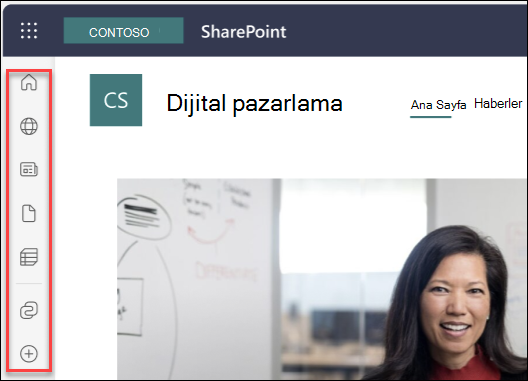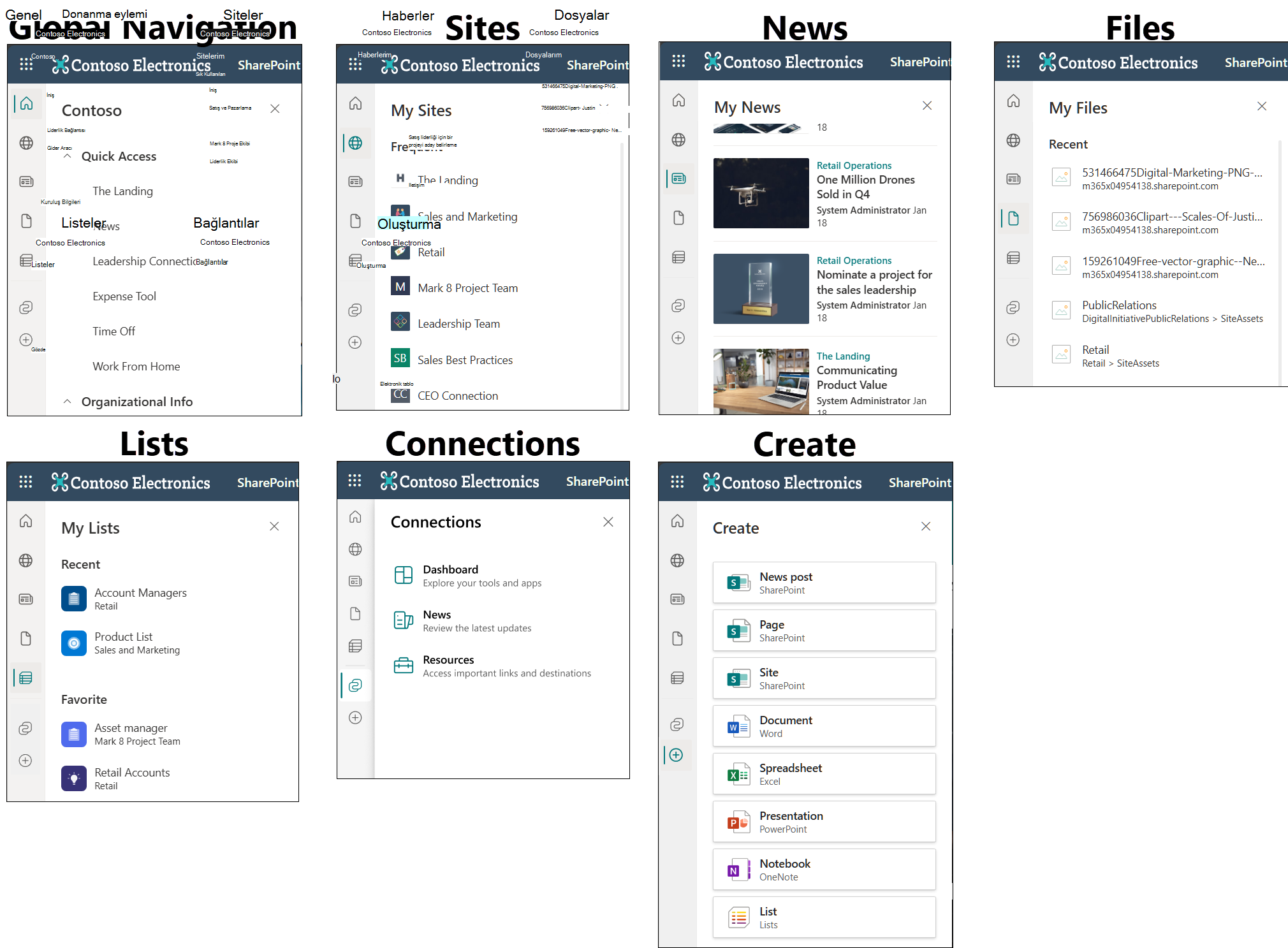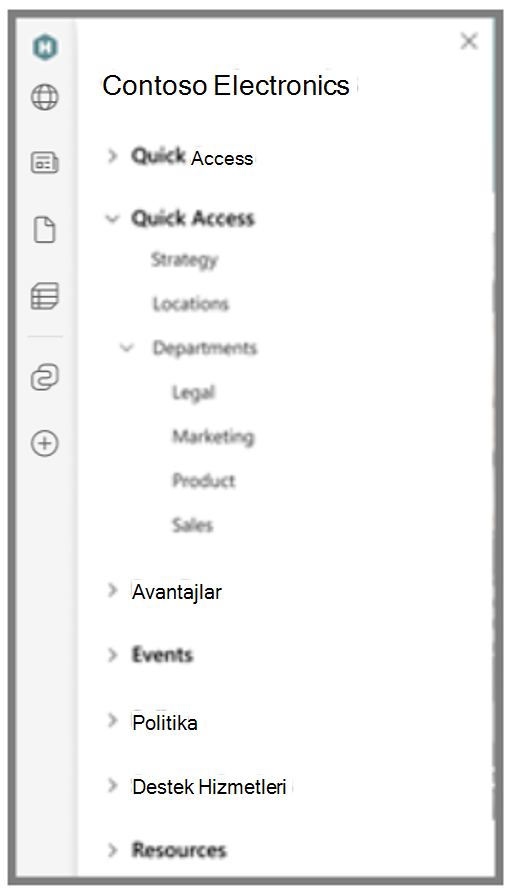SharePoint uygulama çubuğu, SharePoint nerede olursanız olun önemli içeriklerin ve kaynakların bulunmasını kolaylaştırır. Modern sitelerin herhangi bir yerinde sol tarafta bulabilirsiniz.
Uygulama çubuğundaki içeriğe göz atma
SharePoint uygulama çubuğundaki simgeleri seçerek içeriğe göz atın. Kuruluşunuz genel gezinti ayarlamadıysa, uygulama çubuğunda göreceğiniz ilk simge bir giriş simgesidir.
-
Giriş – Giriş simgesini seçerek doğrudan SharePoint başlangıç sayfasına gidin.
-
Sitelerim – Sık ziyaret ettiğiniz siteleri ve takip ettiğiniz siteleri görün.
-
Haberlerim – Etkinliğinize ve ilgi alanlarınıza göre seçilmiş haberleri gözden geçirin.
-
Dosyalarım – Son zamanlarda üzerinde çalıştığınız dosyaları görüntüleyin ve bu dosyalara erişin.
-
Listelerim – Son görüntülediğiniz listeleri veya sık kullandığınız listeleri görün.
-
Connections : Panodaki araçlara ve uygulamalara erişin, haberlere ve kaynaklara bakın.
-
Oluşturma : SharePoint herhangi bir yerde site, dosya ve liste oluşturun.
Notlar:
-
Siteler, haberler ve dosyalar sekmelerindeki kişiselleştirilmiş içerik özelleştirilemez.
-
GCC High ve DoD ortamlarında kullanıcılar uygulama çubuğundaki Sitelerim paneli için düzeyi düşürülmüş bir deneyim yaşayabilir.
-
Connections simgesi yalnızca yapılandırılmış ve yayımlanmış bir panoyla Viva Connections deneyimini etkinleştirmiş olan müşterilere gösterilir.
Genel gezintiyi kullanma
Kuruluşunuz genel gezinti ayarladıysa, göreceğiniz ilk simge büyük olasılıkla kuruluşunuzun logosu olacaktır. Önemli ve popüler intranet portallarına ve kaynaklarına göz atmak için SharePoint uygulama çubuğunun üst kısmındaki genel gezinti simgesini seçin. İstediğiniz zaman sol taraftaki uygulama çubuğunda genel gezintiye geri dönün.
Uygulama çubuğundan içerik oluşturma
Oluştur simgesini (artı işareti) ve oluştur menüsünden bir seçeneği belirleyerek içerik oluşturun:
-
Site – Bu seçenek, içinde olduğunuz sitede SharePoint site oluşturma panelini açar. Bir hub sitesindeyseniz, site oluşturulduğunda hub ile ilişkilendirilir.
-
Belge – Bu seçenek yeni bir Microsoft Word belgesi oluşturur.
-
Elektronik Tablo – Bu seçenek yeni bir Microsoft Excel elektronik tablosu oluşturur.
-
Sunu – Bu seçenek yeni bir Microsoft PowerPoint sunusu oluşturur.
-
Not Defteri – Bu seçenek yeni bir OneNote not defteri oluşturur.
-
Liste : Bu seçenek Microsoft Listeler yeni bir liste oluşturur.
Notlar:
-
Uygulama çubuğundan oluşturduğunuz dosyalar OneDrive'ınıza kaydedilir. Daha sonra bunları farklı bir siteye veya başka bir konuma taşıyabilirsiniz.
-
Merkezle ilişkili bir sitenin içinden oluşturulan siteler, oluşturulduktan sonra otomatik olarak aynı hub ile ilişkilendirilir.
Tüm SharePoint sitelerde SharePoint uygulama çubuğunu göremiyor musunuz?
Klasik SharePoint siteleri SharePoint uygulama çubuğuyla uyumlu değildir. SharePoint uygulama çubuğunu yalnızca modern ekip sitelerinde, modern iletişim sitelerinde ve başlangıç sayfasında görüntüleyebilirsiniz.